- 公開日:
エクセルでハイパーリンクを右クリックしても削除オプションが表示されない
エクセルのハイパーリンクを設定したあと、不要になって削除したい場合があります。
しかし、右クリックしても削除オプションが表示されないと困ってしまいます。
この記事では、エクセルでハイパーリンクを右クリックしても削除オプションが表示されない場合の対処法をご紹介します。
エクセルでハイパーリンクを右クリックしても削除オプションが表示されない
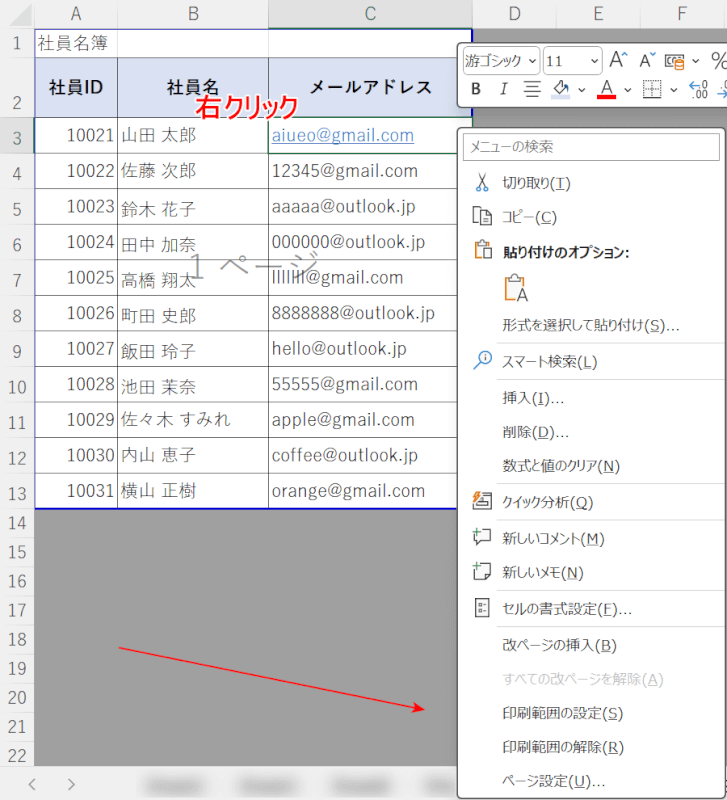
上図のハイパーリンクが設定されているC3セルを右クリックしたとき、表示されるメニューに「ハイパーリンクの削除」が表示されません。
以下で、エクセルでハイパーリンクを右クリックしても削除オプションが表示されない場合の対処法をご紹介します。

画面右下の「標準」を選択します。
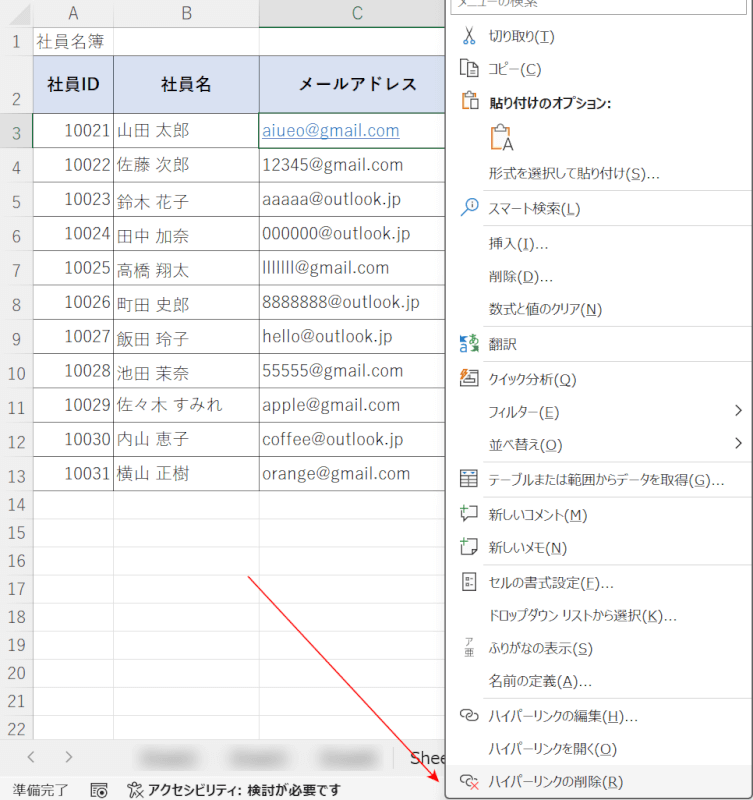
「標準」画面になりました。
該当のセルを右クリックすると、赤矢印で示す通り「ハイパーリンクの削除」が表示されます。
ハイパーリンクの自動設定を解除する方法
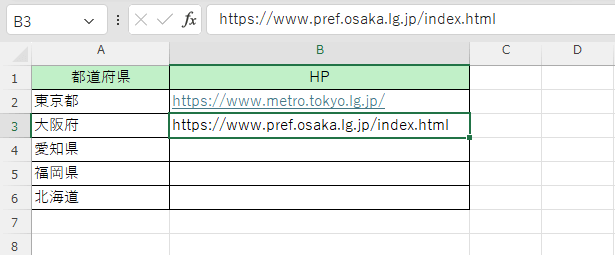
上図は、B3セルに大阪府の公式ホームページのURLを入力しても、ハイパーリンクにならない設定をした例です。
下記の記事「自動でハイパーリンクにしないように設定する」セクションでは、ハイパーリンクの自動設定を解除する方法についてご説明しています。
本来、自動的にハイパーリンクになるということは便利なことですが、状況によっては煩わしい場面もあります。簡単な設定で自動設定を解除できますので、ぜひ参考にしてみてください。
